有时候由于工作需要,常在PPT中应用个性化模板,那么在PPT中如何新建自定义PPT主题呢?我们一起来看看吧!首先打开PPT演示文稿,创建四张空白文档(连按四下enter键),点击工作栏【视图......
2022-05-05 183 自定义PPT主题
在学习案例前我们先了解一下ppt和pptx文件的区别:
ppt格式文件是MS Office 2003 以前版本中的 Power Point生成的文档,任何版本的Power Point都可以兼容、打开,但是很多新特效不支持ppt文件。
pptx格式文件是MS Office 2007以上版本中的Power Point生成的文件,具有更丰富的图形、渐变、动画效果。2007以下版本的Power Point无法直接打开这种格式的文件,如果2003版本想要打开pptx文件,要下载安装PPT Viewer软件或者Office兼容包。
案例效果
将下图左侧的ppt格式文件改为右侧的pptx格式文件。
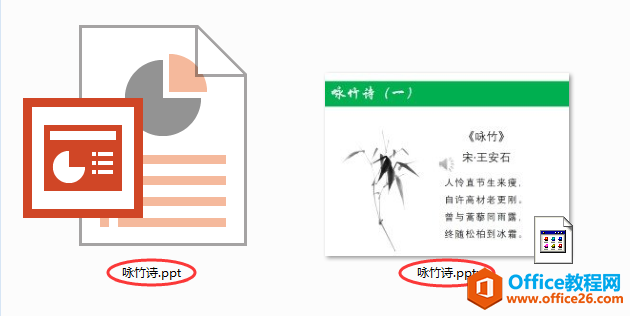
方法一、通过重命名进行修改
操作步骤:
选中ppt文件,单击鼠标右键,在弹出的菜单中选择"重命名",然后在文件名称框内默认显示的"咏竹诗.ppt"后面输入"x",最后按键盘上的回车键确认。
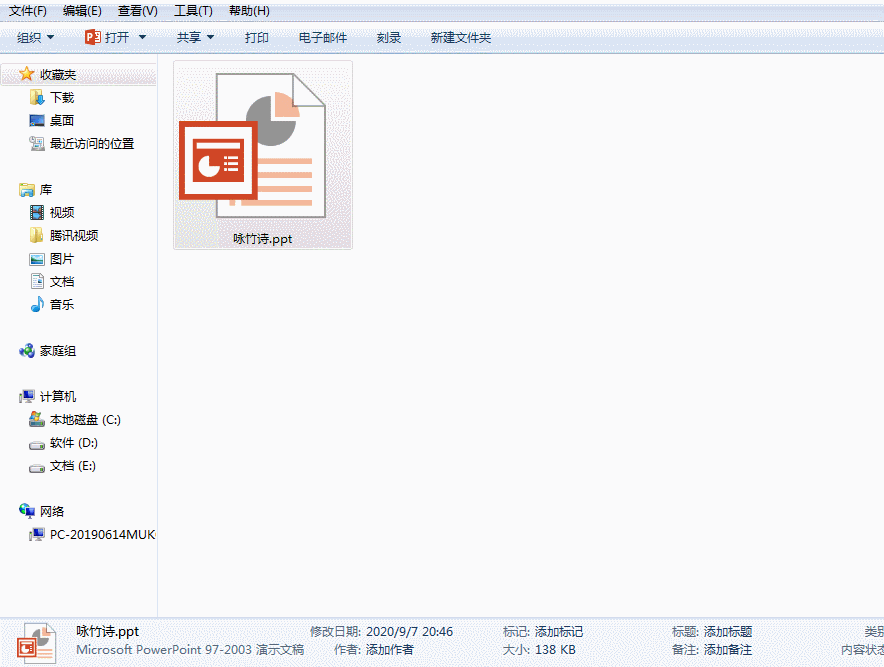
方法二、通过文件"属性"对话框进行修改
操作步骤:
选中ppt文件,单击鼠标右键,在弹出的菜单中选择"属性",打开"属性"对话框。在文件名称框中默认显示的"咏竹诗.ppt"后面输入"x",最后单击"确定"按钮。
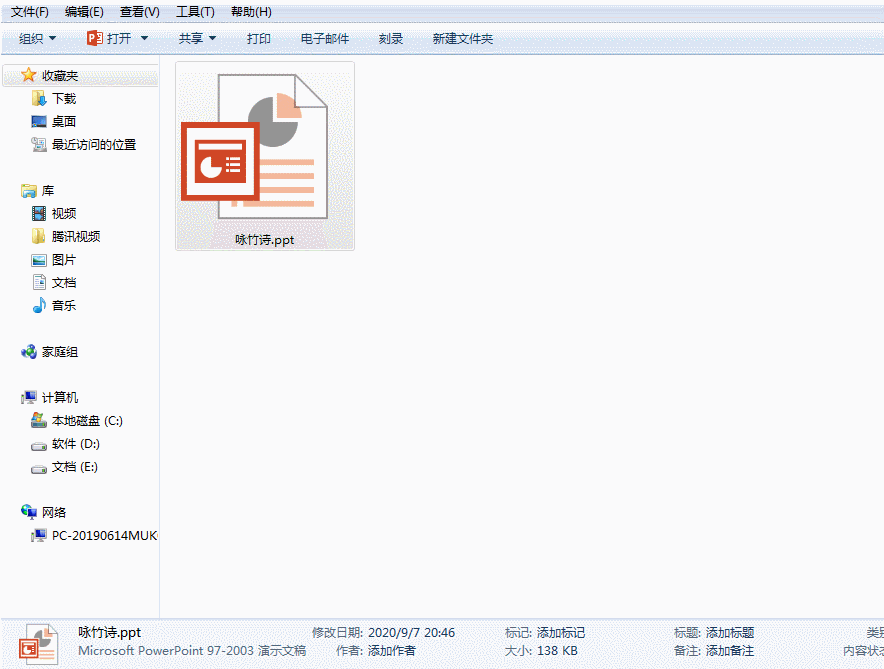
方法三、将ppt文件另存为pptx文件
操作步骤:
将ppt格式文件用2007 以上版本打开(这里为Power Point2016),执行"文件"-"另存为"命令,选择存放位置,在打开的"另存为"对话框中可见“文件名”编辑栏中的扩展名已自动变为"pptx",最后单击"保存"按钮。
说明:如果遇到“另存为”对话框中“文件名”编辑栏中的扩展名仍为ppt的情况,可在“保存类型”下拉列表中选择“Power Point 演示文稿(*.pptx)即可。
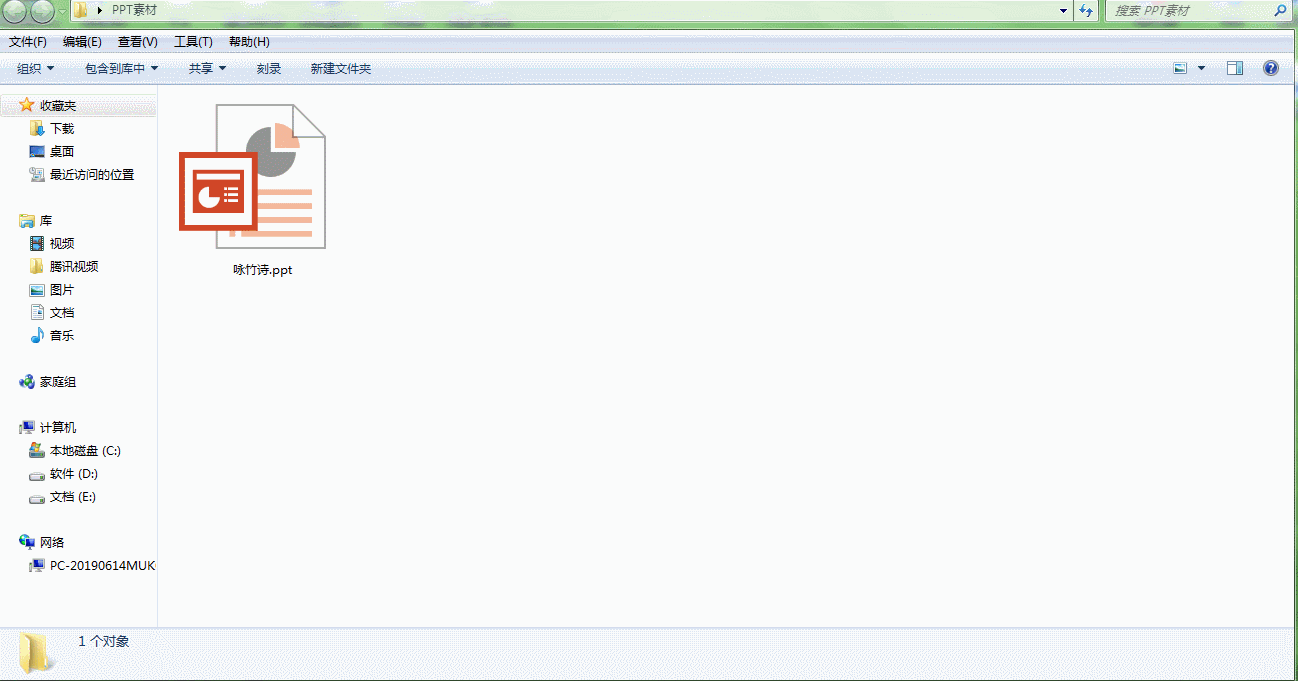
小提示
三种转换方法中,前面两种方法是直接将ppt格式文件变成pptx格式文件,而方法三是在原ppt文件之外另外生成了一个pptx文件。
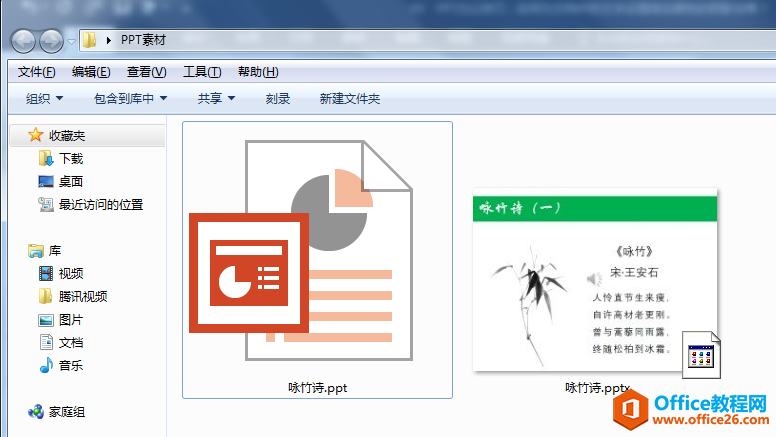
方法三在原ppt文件之外单独生成了一个pptx文件。
相关文章

有时候由于工作需要,常在PPT中应用个性化模板,那么在PPT中如何新建自定义PPT主题呢?我们一起来看看吧!首先打开PPT演示文稿,创建四张空白文档(连按四下enter键),点击工作栏【视图......
2022-05-05 183 自定义PPT主题

我们有时候在使用PPT过程中需要在PPT中批量插入图片三种方法,你知道怎样在PPT中批量插入图片吗?今天小编就教一下大家在PPT中批量插入图片三种方法。一、把多张图片批量插入到一张幻灯......
2022-05-05 355 PPT批量插入图片

如何在PPT中绘制倒金字塔的逻辑表达效果老规矩,方法看看效果。是一个倒金字塔逻辑思路表达,表达经过层层筛选总结,最后合作得以实现的表达。这种有立体的环形的金字塔怎么绘制呢?......
2022-05-05 491 PPT绘制倒金字塔效果

用PPT演示文稿的操作中,我们会根据需要进行背景设置,如果想使用电脑上的图片,例如团队照片、网上下载的图片,我们该怎么操作呢?第一步,在页面空白处,点击右键,点击【设置背景......
2022-05-05 261 PPT背景